在现代社会,无线网络已经成为我们生活中不可或缺的一部分,无论是工作还是娱乐,我们都需要稳定快速的网络连接。而笔记本电脑作为一种便携式电脑设备,在使用过程中也需要连接到无线网络,以满足我们的各种需求。学会如何在笔记本电脑上安装WiFi是非常重要的。
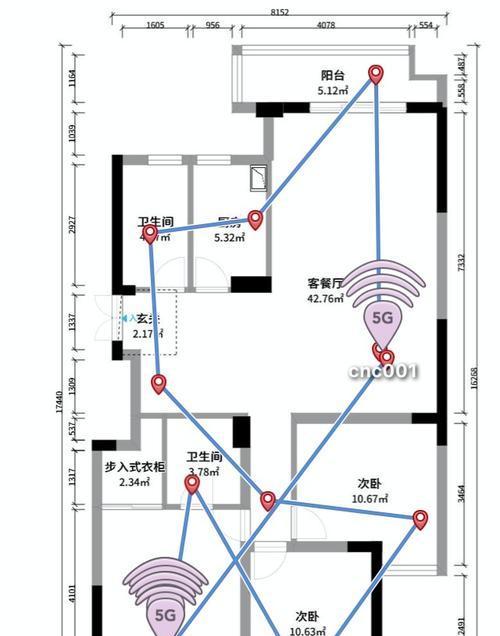
文章目录:
1.确认笔记本电脑是否支持无线网络连接

在进行WiFi安装之前,我们首先需要确保自己的笔记本电脑是否支持无线网络连接。大多数现代笔记本电脑都内置了无线网卡,但还是需要进入设备管理器来进行确认。
2.下载适用于你笔记本电脑型号的无线网卡驱动程序
无线网卡驱动程序是实现笔记本WiFi安装的重要组成部分,我们需要根据自己的笔记本型号去官方网站下载适用于该型号的无线网卡驱动程序。
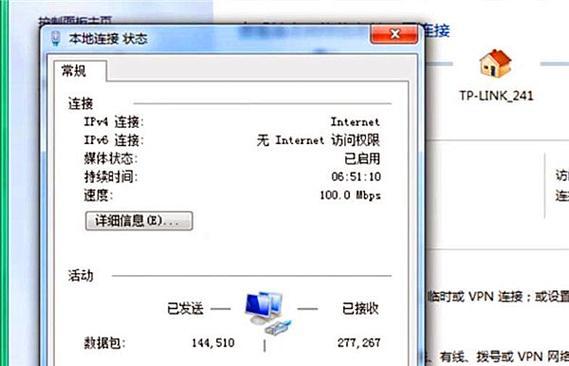
3.安装无线网卡驱动程序
安装无线网卡驱动程序是实现笔记本WiFi安装的关键步骤,我们需要按照驱动程序提供的安装向导进行操作,并在安装完成后进行重启。
4.打开笔记本电脑的无线网络功能
在安装完无线网卡驱动程序后,我们需要打开笔记本电脑的无线网络功能。一般情况下,我们可以通过按下Fn键和无线网络图标键来启用或禁用无线网络功能。
5.搜索可用的无线网络
启用无线网络功能后,我们需要搜索可用的无线网络。在任务栏上的网络图标中,点击“搜索无线网络”选项,系统将会列出附近可用的无线网络。
6.选择并连接到目标无线网络
在搜索到可用无线网络后,我们需要选择并连接到目标无线网络。点击目标无线网络名称,输入密码(如果有),点击“连接”按钮即可建立连接。
7.配置无线网络连接属性
在连接到目标无线网络后,我们可以进入网络和共享中心,点击“更改适配器设置”,右键点击已连接的无线网络,选择“属性”,在弹出窗口中进行一些必要的配置,如IP地址、DNS等。
8.测试无线网络连接
在完成无线网络配置后,我们需要测试无线网络连接是否成功。可以通过打开浏览器并访问一个网站来检查网络是否正常。
9.遇到无法连接的问题如何解决
在实际使用过程中,有时我们可能会遇到无法连接WiFi的问题,这时我们可以尝试一些解决方法,如重新启动路由器、更新驱动程序等。
10.安全注意事项:WiFi密码设置
在使用无线网络时,我们需要注意WiFi密码的设置,确保密码足够复杂,以防止他人未经授权使用我们的网络。
11.安全注意事项:防火墙和安全软件
为了保障我们的网络安全,我们还需要注意笔记本电脑上的防火墙和安全软件的设置,确保其对无线网络连接进行适当的保护。
12.安全注意事项:公共无线网络的使用
在使用公共无线网络时,我们需要格外注意安全问题,避免在公共网络中输入个人敏感信息,同时建议使用VPN进行加密传输。
13.如何优化无线网络连接
为了获得更好的无线网络体验,我们还可以进行一些优化操作,如调整无线信号强度、更换信道等。
14.常见问题解答
针对一些常见的问题,我们提供了一些解答,帮助读者更好地解决笔记本WiFi安装过程中遇到的困惑。
15.轻松实现笔记本无线网络连接
通过本文所介绍的步骤和注意事项,我们可以轻松实现笔记本无线网络连接。只需按照指引进行操作,就能享受到便捷的无线网络带来的便利。无论是工作还是娱乐,无线网络已成为我们生活中不可或缺的一部分,掌握笔记本WiFi安装方法是非常重要的。

















